IE浏览器无法打开网页的7个常见原因及解决方法
时间:2025-09-21
来源:互联网
标签:
欢迎来到技术问题排查指南,今天我们将深入探讨IE浏览器无法打开网页的典型故障场景。无论您是遇到空白页面、错误提示还是连接中断,这里整理的7种核心原因和对应修复方案,都能帮您快速恢复浏览体验。以下是本文精彩内容:

1. 代理服务器设置错误
当IE突然显示"无法显示此页"时,先检查代理服务器配置是否被意外修改。有些恶意软件会篡改这些参数,导致所有流量被错误路由。按下Alt键打开菜单栏,进入"工具→Internet选项→连接→局域网设置",确保"自动检测设置"已勾选,且代理服务器栏为空(除非公司网络有特殊要求)。
2. DNS缓存污染
输入网址后长时间加载最终报错?这可能是DNS解析出了问题。在命令提示符里输入ipconfig /flushdns清除旧缓存,就像给IE的地址簿来了次大扫除。如果问题依旧,试试将DNS服务器改为8.8.8.8或114.114.114.114这类公共DNS,往往能立刻解决域名解析失败的困扰。
3. 浏览器加载项冲突
那些看似有用的工具栏和插件,有时反而会成为拖垮IE的元凶。按住Win+R输入inetcpl.cpl快速打开设置面板,在"程序→管理加载项"中禁用所有非必要组件。特别要注意Java和Silverlight这类老旧插件,它们与新版网站的兼容性常常出问题。
4. 安全证书过期
遇到"此网站的安全证书有问题"警告别急着点"继续浏览",先核对系统日期是否正确。2016年就有用户因为主板电池没电导致系统时间停留在2001年,结果所有HTTPS网站都无法验证证书。调整正确时间后,锁定的网页瞬间恢复正常访问。
5. HOSTS文件被篡改
用记事本以管理员身份打开C:\Windows\System32\drivers\etc\hosts,检查是否有异常域名指向。某些软件会在这里添加127.0.0.1的映射来屏蔽广告,但过时的规则可能把正常网站也拦截了。清空所有非必要内容后保存,往往能解决特定网站打不开的诡异情况。
6. 浏览器重置实操
当上述方法都无效时,IE自带的重置功能是最后的杀手锏。在Internet选项的"高级"选项卡里,点击"重置"按钮会清理所有自定义设置,但记得勾选"删除个人设置"才能彻底解决问题。这个操作相当于让浏览器回到出厂状态,对解决IE浏览器崩溃类故障特别有效。
7. 系统组件残缺
如果重置后依然报错,可能是系统文件损坏。在命令提示符输入sfc /scannow让系统自动修复缺失的DLL文件。有个案例显示,某用户因为误删了iertutil.dll文件,导致所有网页都显示空白页,通过这个命令20分钟就自动恢复了关键组件。
遇到IE罢工不必慌张,从简单的代理检查到系统级修复,这7个方法覆盖了90%的常见故障场景。下次再看到"无法显示网页"的提示时,您就知道该从哪里入手了。
免责声明:以上内容仅为信息分享与交流,希望对您有所帮助
-
 英雄联盟海克斯大乱斗头戴式装备都有啥 时间:2025-12-25
英雄联盟海克斯大乱斗头戴式装备都有啥 时间:2025-12-25 -
 英雄联盟海克斯大乱斗物转法玩法攻略 时间:2025-12-25
英雄联盟海克斯大乱斗物转法玩法攻略 时间:2025-12-25 -
 英雄联盟怎么批量分解英雄碎片 时间:2025-12-25
英雄联盟怎么批量分解英雄碎片 时间:2025-12-25 -
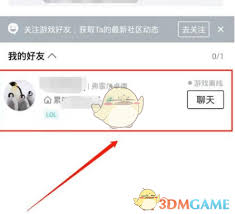 掌上英雄联盟位置信息如何关闭 时间:2025-12-25
掌上英雄联盟位置信息如何关闭 时间:2025-12-25 -
 掌上英雄联盟如何查看云顶排名 时间:2025-12-25
掌上英雄联盟如何查看云顶排名 时间:2025-12-25 -
 掌上英雄联盟如何退出登录 时间:2025-12-25
掌上英雄联盟如何退出登录 时间:2025-12-25
今日更新
-
 妖精动漫网页版登录入口-妖精动漫官网正版登录入口
妖精动漫网页版登录入口-妖精动漫官网正版登录入口
阅读:18
-
 凝视深渊的梗是什么梗?揭秘尼采名言背后网络热梗的深层含义与爆火原因
凝视深渊的梗是什么梗?揭秘尼采名言背后网络热梗的深层含义与爆火原因
阅读:18
-
 beautybox官方下载地址-beautybox最新版本安装包下载
beautybox安卓下载方法-beautybox最新版免费下载安装
beautybox软件下载链接-beautybox最新版本一键安装
beautybox正版下载渠道-beautybox最新安装包下载
beautybox下载安装教程-beautybox最新版官网下载
beautybox官方下载地址-beautybox最新版本安装包下载
beautybox安卓下载方法-beautybox最新版免费下载安装
beautybox软件下载链接-beautybox最新版本一键安装
beautybox正版下载渠道-beautybox最新安装包下载
beautybox下载安装教程-beautybox最新版官网下载
阅读:18
-
 小鸡庄园今天答案2025.12.24
小鸡庄园今天答案2025.12.24
阅读:18
-
 免费看电视剧电影的软件下载-最新免费影视APP下载
免费看电视剧电影的软件下载-最新免费影视APP下载
阅读:18
-
 闲鱼网页版入口-闲鱼网页版官网登录入口
闲鱼网页版入口-闲鱼网页版官网登录入口
阅读:18
-
 暗黑破坏神单机版最新版本下载-暗黑破坏神2毁灭之王中文版安装
暗黑破坏神单机版最新版本下载-暗黑破坏神2毁灭之王中文版安装
阅读:18
-
 “牲畜经纪人”是哪个职业下的新增工种 蚂蚁新村12月24日答案
“牲畜经纪人”是哪个职业下的新增工种 蚂蚁新村12月24日答案
阅读:18
-
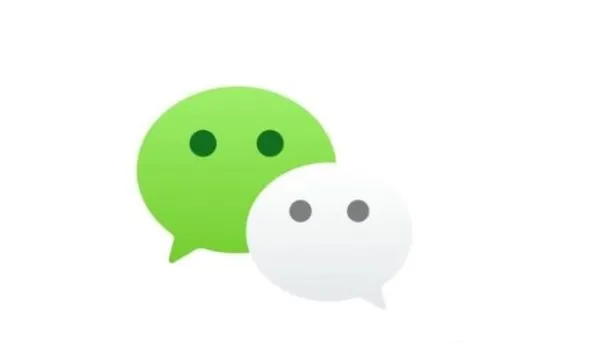 微信网页版官方入口-微信网页版快捷登录入口
微信网页版官方入口-微信网页版快捷登录入口
阅读:18
-
 凝视深渊的梗是什么梗啊?揭秘网络热梗背后暗藏的哲学深意!
凝视深渊的梗是什么梗啊?揭秘网络热梗背后暗藏的哲学深意!
阅读:18




















